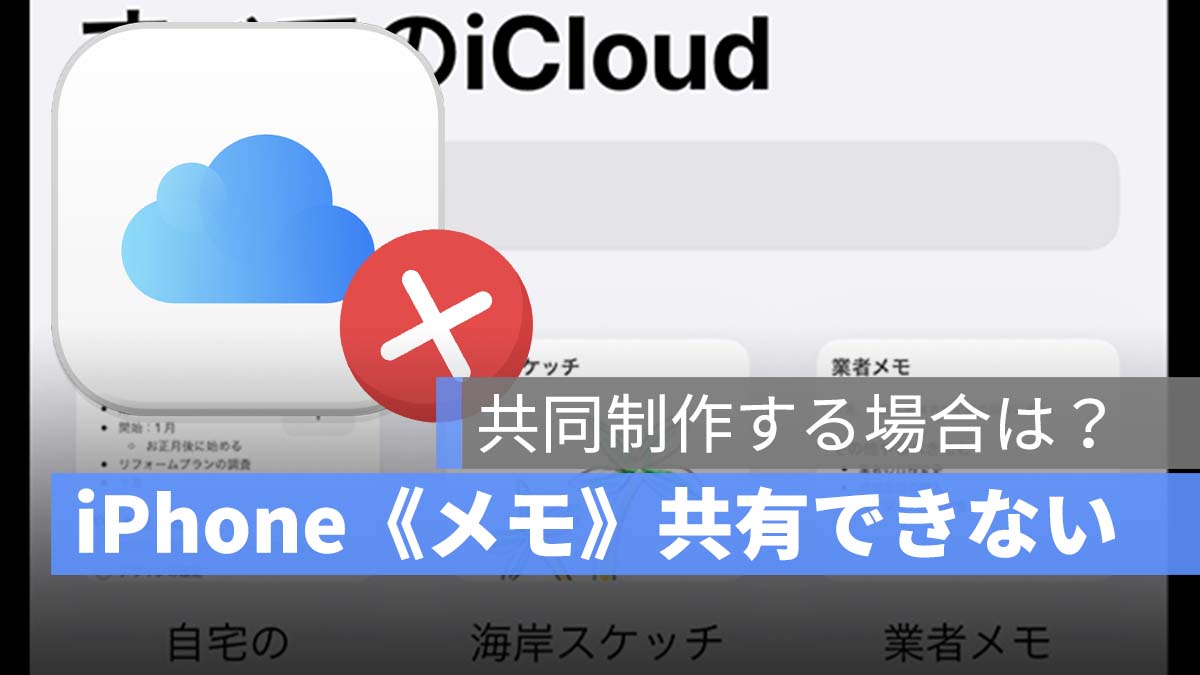
iPhone の標準アプリ《メモ》を他のユーザーと共有して共同制作することができます。《メモ》アプリの内容を共有しようとするとできない場合はどうしたらいいでしょうか?あるいは、メモを共有できても共同制作ができない時はどうしたらいいでしょうか?
この記事では、iPhone《メモ》の共有ができない原因を説明し、共有できない時の対処法と共同制作する方法も併せて紹介します。
👉iPhone 《メモ》5 個便利な使い方:メモを使いこなそう
更に面白いコンテンツを観たい人は、Instagram @applealmondjp をフォローしてください!
iPhone《メモ》アプリのメモを共有する方法
まずは《メモ》アプリで作成したメモを共有する方法を簡単に紹介して、手順に従って操作してみましょう。もし、メモの共有の手順に従っても共有できない場合は、続きをご覧ください。
iPhone《メモ》の共有方法
iPhone で《メモ》アプリを起動して、新規メモを作成します。そして、作成したメモの右上に「![]() 」のアイコンをタップします。そして、共有の手段を選択します。同じく iPhone や Mac など Apple 製品を使用している場合は、「メッセージ」でメモを共有することを推奨します。
」のアイコンをタップします。そして、共有の手段を選択します。同じく iPhone や Mac など Apple 製品を使用している場合は、「メッセージ」でメモを共有することを推奨します。
Line や What’s App などで参加の依頼を送信しても構いません。
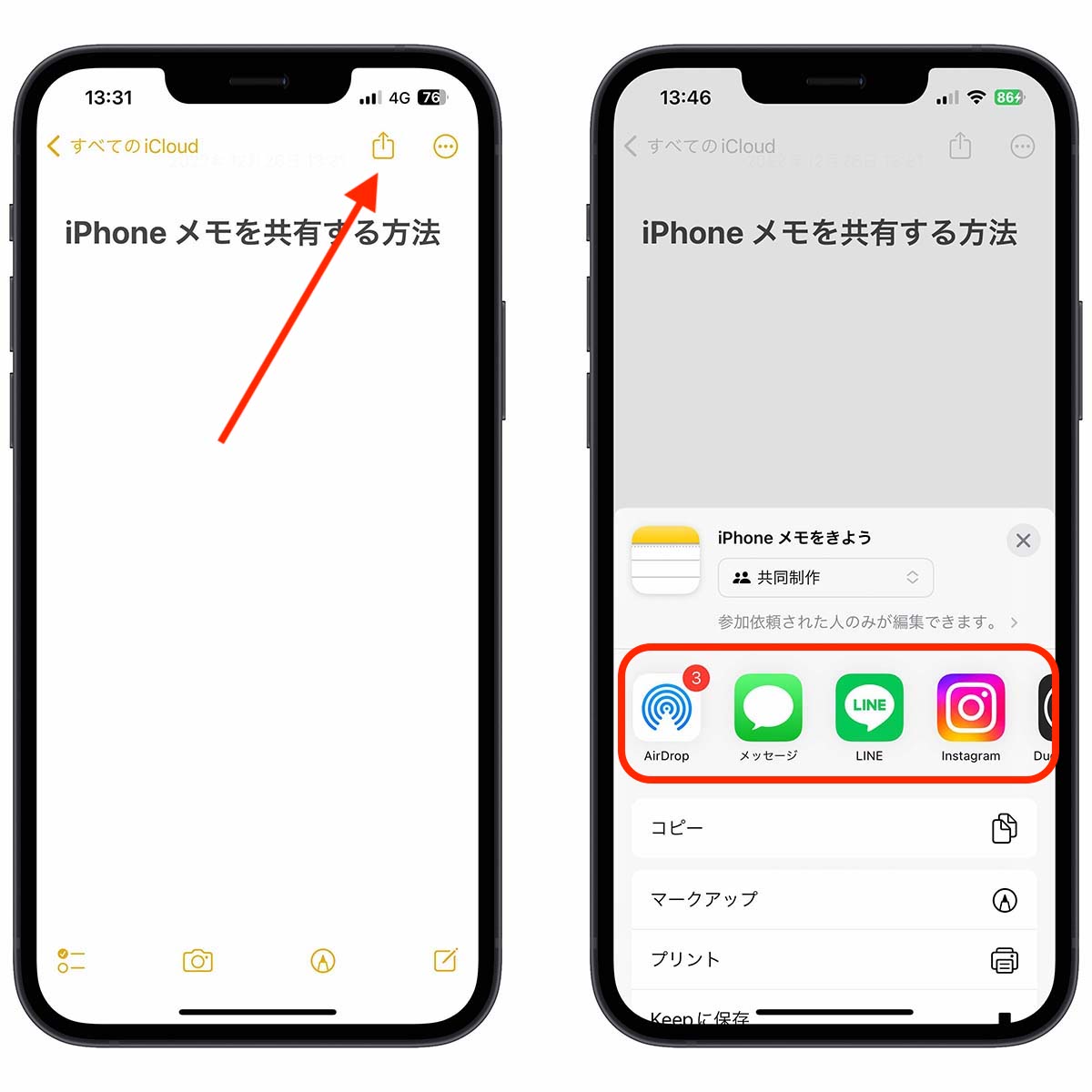
共有のリンクを送信しますので、参加者が送られたリンクをクリックすれば共有完了です。
共有できたらメモの横に共有しているマークが付きます。もし共有してもマークが付かなかった場合は共有ができていないということです。
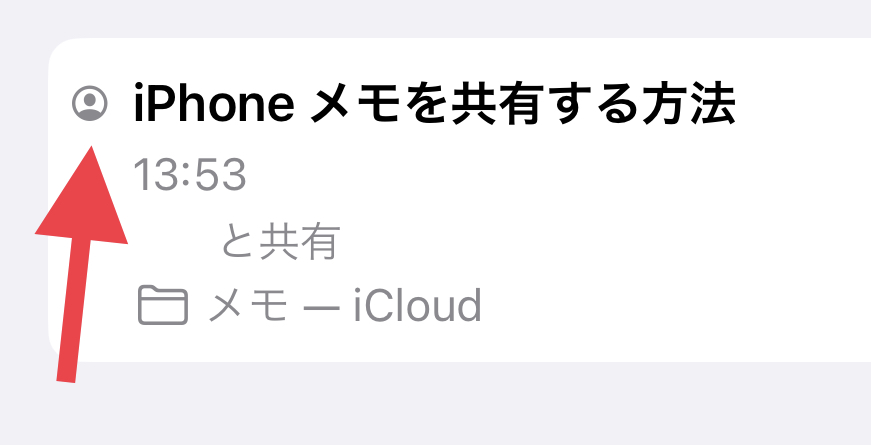
Mac《メモ》の共有方法
ちなみに Mac のメモの共有方法もついでに簡単に説明します。Mac で《メモ》を共有するには、同じく右上の「![]() 」アイコンをクリックして、参加依頼のリンクを送信します。
」アイコンをクリックして、参加依頼のリンクを送信します。
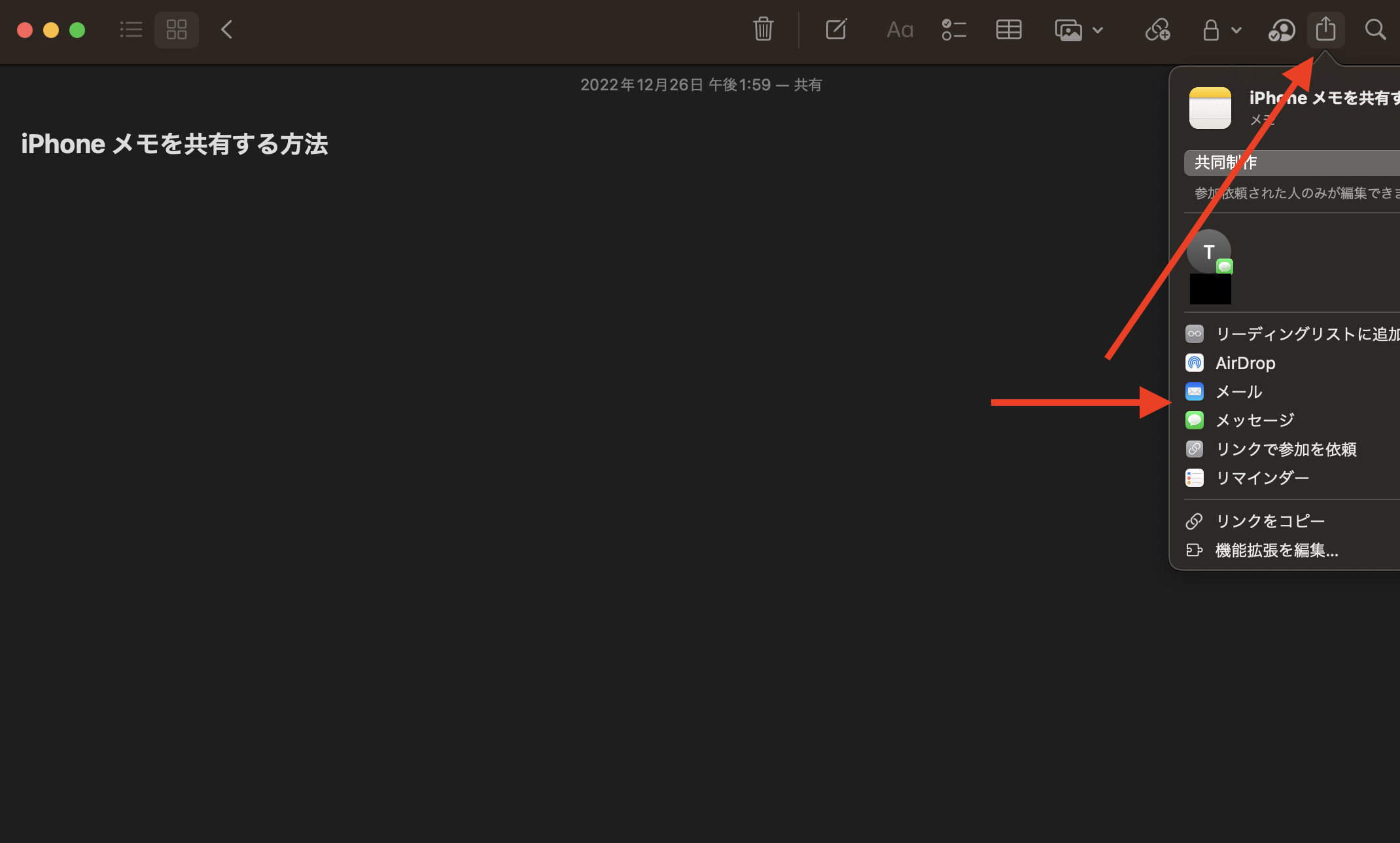
iPhone《メモ》共有ができない原因 01
「共同制作」のオプションになっているかどうか
メモを共有する際に、「![]() 」アイコンをタップすると、参加依頼のリンクを送信する前に、「コピーを送信」になっていれば、どの手段で共有しても「メモ」のコピーだけ共有することになります。共同編集したい場合は、「コピーを送信」ではなく「共同制作」にする必要があります。
」アイコンをタップすると、参加依頼のリンクを送信する前に、「コピーを送信」になっていれば、どの手段で共有しても「メモ」のコピーだけ共有することになります。共同編集したい場合は、「コピーを送信」ではなく「共同制作」にする必要があります。
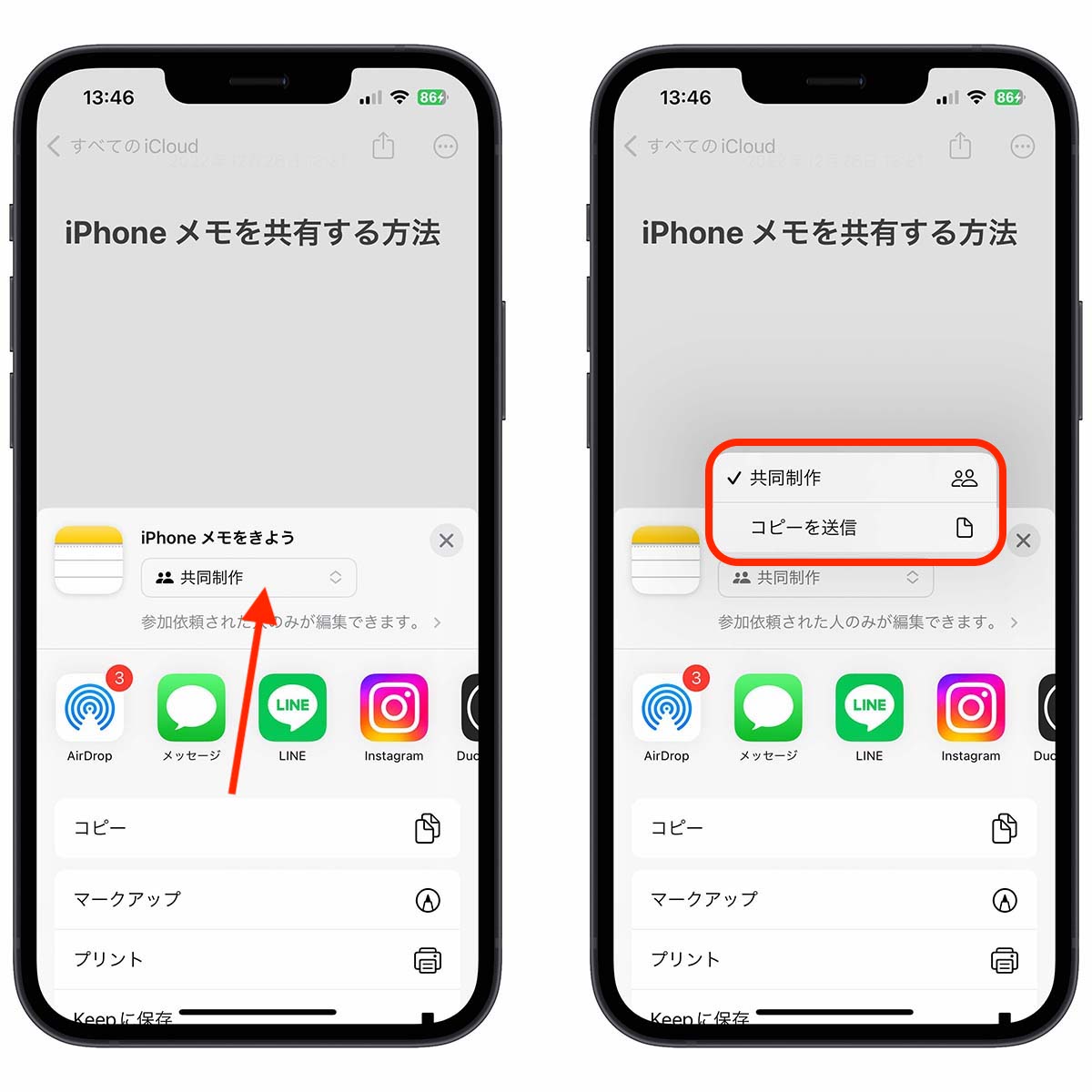
iPhone《メモ》共有ができない原因 02
iCloud 同期を有効しているかどうか?
iPhone《メモ》アプリのメモを共有して共同制作したい場合は、必ず iCloud 同期を有効にする必要があります。共有された相手も iCloud の同期を有効しているかどうか確認してください。
iPhone「設定」>「Apple ID」>「iCloud」へ選択して、「すべてを表示」をタップして、iCloud を使用している App の中に「メモ」をオンにします。
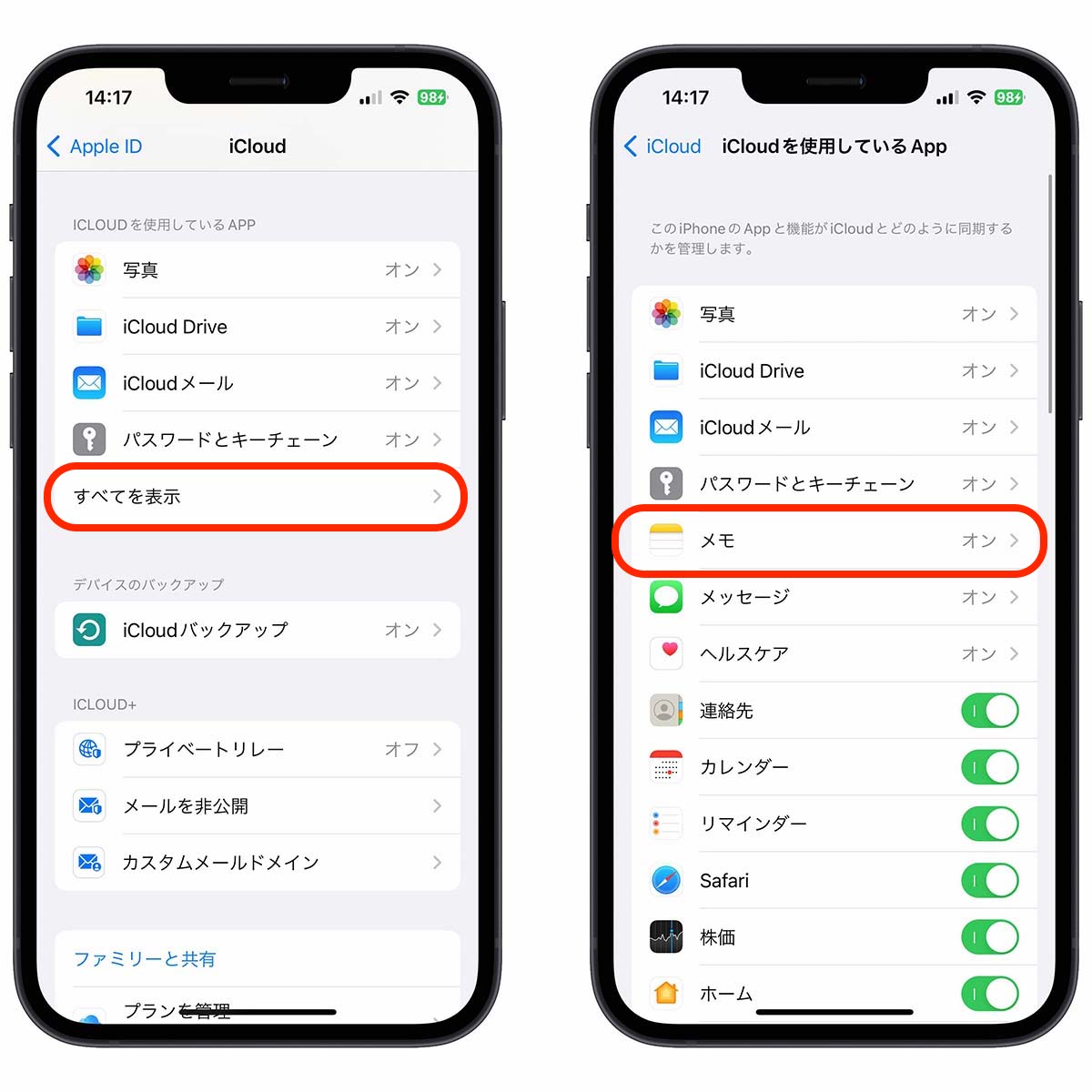
iPhone《メモ》共有できない、共同制作できない:まとめ
- 「共同制作」のオプションにしているかどうか
- iCloud 同期を有効しているかどうか
メモのコピーだけ共有する場合は、上記の設定を無視しても良いのですが、共同制作したい場合は、iCloud の同期や「共同制作」のオプションの設定をすべて完了させる必要があります。
iOS 16.2 フリーボードの使い方に関する文章⬇︎
- iOS 16.2 フリーボードアプリを使ってみた:iPhone での使用体験
- macOS 13.1 フリーボードを使った感想:Mac フリーボードの使い方
- フリーボード 10 個便利な使い方:フリーボードを使いこなそう
- iOS 16.2 フリーボードの共有ができない原因は?対処法を紹介
- フリーボードとメモの違いは?それぞれのメリットとデメリットについて
- iPhone でフリーボードが勝手にインストールされた、削除しても大丈夫?
- iOS 16.2 フリーボードのボードで項目を移動する/回転させる方法
- フリーボードのボードにある画像を保存する方法:iPhone、iPad、Mac のやり方を解説
併せて読みたい記事》
iPhone メモの文字数をカウントする方法:外部サイトで素早く確認
iOS 16.2 フリーボードの共有ができない原因は?対処法を紹介
iPhone 《メモ》5 個便利な使い方:メモを使いこなそう
iPhone《メモ》アプリで PDF を作成する方法:メモを PDF 化する
iPhone《メモ》アプリのフォルダの分け方:フォルダの整理方法
